苹果电脑无法连接WiFi的解决方法(苹果电脑连接不上WiFi)
- 综合领域
- 2024-12-04
- 28
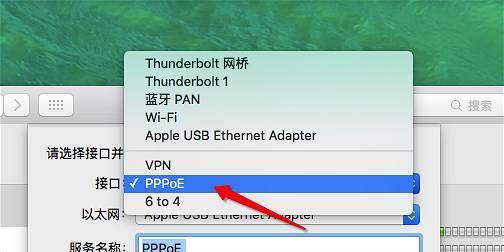
在日常使用苹果电脑时,有时可能会遇到无法连接WiFi的问题,这给我们的工作和娱乐带来了一定的困扰。本文将为大家介绍15个解决方法,帮助你解决苹果电脑无法连接WiFi的问...
在日常使用苹果电脑时,有时可能会遇到无法连接WiFi的问题,这给我们的工作和娱乐带来了一定的困扰。本文将为大家介绍15个解决方法,帮助你解决苹果电脑无法连接WiFi的问题。
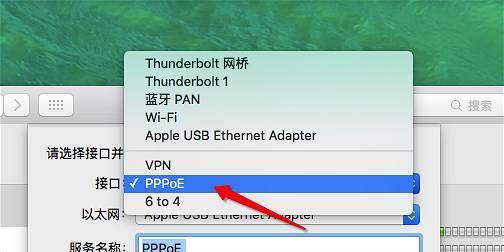
一、检查WiFi连接开关
确保你的苹果电脑的WiFi连接开关已打开。点击屏幕右上角的WiFi图标,检查是否已打开。
二、检查WiFi网络设置
进入“系统偏好设置”->“网络”,确保你选择了正确的WiFi网络,且密码输入正确。
三、重启无线路由器和苹果电脑
有时候,无线路由器或苹果电脑可能出现一些小故障,重启它们有助于解决连接问题。
四、关闭防火墙
苹果电脑的防火墙有时会阻止WiFi连接,你可以在“系统偏好设置”->“安全性与隐私”->“防火墙”中关闭防火墙,然后尝试重新连接WiFi。
五、删除已保存的WiFi网络
如果之前连接过某个WiFi网络,但现在无法连接,可以在“系统偏好设置”->“网络”中删除该网络,然后重新连接。
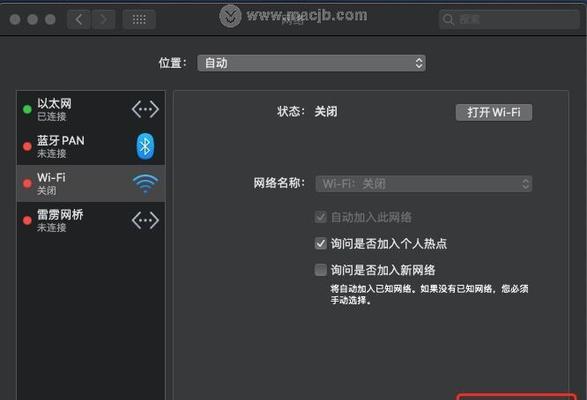
六、更新苹果电脑系统
有时候苹果电脑系统的更新可以修复一些WiFi连接问题。打开“AppStore”,点击“更新”选项,检查是否有可用的系统更新。
七、重置网络设置
进入“系统偏好设置”->“网络”,点击左下角的“高级”按钮,选择“TCP/IP”标签页,在右侧点击“使用DHCP客户端ID”选项,然后点击“确定”。
八、检查WiFi信号强度
苹果电脑可能无法连接到距离过远或信号较弱的WiFi网络。确保你的电脑靠近路由器,并且信号强度良好。
九、删除无用的网络首选项
打开“系统偏好设置”->“网络”,点击左下角的“高级”按钮,选择“Wi-Fi”标签页,在右侧点击“已知网络”中的“减号”按钮,删除不再使用的网络首选项。
十、检查MAC地址限制
有些路由器可能会限制设备连接,你可以在路由器设置中查看是否启用了MAC地址筛选功能,若启用了,请将你的苹果电脑的MAC地址添加到白名单中。
十一、检查代理设置
打开“系统偏好设置”->“网络”,点击左下角的“高级”按钮,选择“代理”标签页,确保没有勾选任何代理选项。
十二、清除DNS缓存
打开“终端”应用程序,输入“sudokillall-HUPmDNSResponder”,然后按回车键,清除DNS缓存。
十三、删除网络配置文件
在Finder中按下快捷键Shift+Command+G,输入路径“/Library/Preferences/SystemConfiguration/”,找到并删除以下文件:“com.apple.airport.preferences.plist”、“com.apple.network.identification.plist”、“NetworkInterfaces.plist”。
十四、联系网络服务提供商
如果以上解决方法都无法解决问题,可能是你的网络服务提供商出现了故障,建议联系他们进行咨询和修复。
十五、尝试恢复系统
如果问题仍未解决,你可以尝试恢复系统来修复任何可能的软件问题。备份你的数据后,按住Command+R键重启电脑,在启动界面选择“恢复模式”,然后按照提示进行操作。
通过本文介绍的15个解决方法,相信大家已经学会了如何解决苹果电脑无法连接WiFi的问题。如果你遇到了这样的困扰,可以依次尝试这些方法,相信一定能够找到解决之道。祝你能够顺利连接WiFi,畅享网络世界!
解决苹果电脑无法连接WiFi的问题
随着无线网络的普及和使用,苹果电脑作为一款热门的电脑品牌,在连接WiFi时也遇到了一些问题。本文将针对苹果电脑无法连接WiFi的常见问题进行解答,提供解决方法,帮助用户顺利连接上WiFi网络。
一、如何检查WiFi是否开启
在使用苹果电脑连接WiFi之前,首先要确保WiFi功能已经开启。在屏幕右上角的菜单栏中,点击WiFi图标,如果显示“已打开”则说明WiFi功能已经开启,否则点击“打开WiFi”进行开启。
二、检查WiFi密码是否正确
苹果电脑连接WiFi时,需要输入正确的WiFi密码才能成功连接。在连接WiFi之前,请确保输入的密码是正确的,并注意区分大小写。
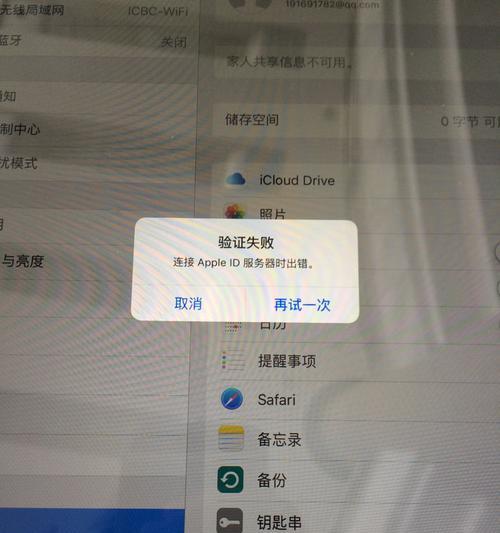
三、重新启动路由器和电脑
有时候路由器或电脑出现一些小故障会导致无法连接WiFi,这时候可以尝试重新启动路由器和电脑。首先将路由器断电,等待几分钟后重新插电启动,然后关机重启电脑,重新尝试连接WiFi。
四、查看WiFi信号强度
苹果电脑连接WiFi时,如果离路由器过远或有其他干扰,WiFi信号可能会变弱导致无法连接。在屏幕右上角的菜单栏中,点击WiFi图标,查看WiFi信号强度,如果信号过弱,可以尝试靠近路由器或调整位置。
五、忘记并重新连接WiFi网络
有时候苹果电脑无法连接WiFi是由于网络配置问题所致,此时可以尝试忘记并重新连接WiFi网络。在菜单栏中点击WiFi图标,选择“打开网络偏好设置”,在WiFi列表中找到当前连接的网络,点击“高级”,选择“TCP/IP”标签页,点击“RenewDHCPLease”按钮,然后点击“OK”退出设置。然后再次点击WiFi图标,选择要连接的WiFi网络,并输入密码进行连接。
六、更新苹果电脑系统
有时候苹果电脑无法连接WiFi是由于系统软件问题所致。尝试更新苹果电脑系统可以修复一些已知的网络连接问题。点击苹果菜单,选择“系统偏好设置”,点击“软件更新”,如果有可用的系统更新,请下载安装,并按照提示完成更新。
七、检查网络设置
有时候苹果电脑无法连接WiFi是由于网络设置错误所致。在菜单栏中点击WiFi图标,选择“打开网络偏好设置”,在左侧的网络列表中选择WiFi,点击“高级”,确保“TCP/IP”和“DNS”选项卡中的配置正确。
八、尝试使用其他WiFi连接方式
苹果电脑支持不同的WiFi连接方式,可以尝试切换不同的连接方式。在菜单栏中点击WiFi图标,选择“打开网络偏好设置”,点击左下角的“高级”,在“无线”标签页中选择其他连接方式,然后点击“OK”保存设置,并重新尝试连接WiFi。
九、清除网络首选项文件
苹果电脑无法连接WiFi时,可能是由于网络首选项文件损坏导致的问题。在菜单栏中点击“前往”,选择“前往文件夹”,输入“/Library/Preferences/SystemConfiguration/”并点击“前往”,找到以“.plist”为后缀的文件,删除这些文件并重启电脑。
十、重置网络设置
苹果电脑无法连接WiFi时,可以尝试重置网络设置。在菜单栏中点击WiFi图标,选择“打开网络偏好设置”,点击左下角的“高级”,在“TCP/IP”和“DNS”选项卡中选择“恢复默认设置”,然后点击“OK”保存设置,并重新尝试连接WiFi。
十一、更新WiFi驱动程序
苹果电脑无法连接WiFi时,可以尝试更新WiFi驱动程序。点击苹果菜单,选择“关于本机”,点击“系统报告”,在左侧的列表中选择“网络/无线”,找到WiFi适配器,并记录其型号,然后在浏览器中搜索相应的最新驱动程序并下载安装。
十二、检查路由器设置
苹果电脑无法连接WiFi时,可能是由于路由器设置问题所致。尝试登录路由器管理界面,检查是否启用了MAC地址过滤、IP地址限制等安全设置,适当调整这些设置以允许苹果电脑连接。
十三、重置路由器
苹果电脑无法连接WiFi时,还可以尝试重置路由器。在路由器背面找到复位按钮,使用尖锐物长按该按钮10秒以上,直到路由器指示灯闪烁,然后等待路由器重新启动,再尝试连接WiFi。
十四、联系网络服务提供商
若以上方法均无效,仍然无法解决苹果电脑无法连接WiFi的问题,建议联系网络服务提供商。可能是由于网络设备故障或网络供应商的问题导致无法连接WiFi。
针对苹果电脑无法连接WiFi的问题,我们可以通过检查WiFi是否开启、确认密码是否正确、重新启动路由器和电脑、查看WiFi信号强度等方法进行排查和解决。还可以尝试忘记并重新连接WiFi网络、更新苹果电脑系统、检查网络设置、清除网络首选项文件等方法。如果问题依然存在,可以尝试重置网络设置、更新WiFi驱动程序、检查路由器设置、重置路由器或联系网络服务提供商等措施解决。
本文链接:https://www.ptbaojie.com/article-4764-1.html

